PC操作で消費したカロリーを表示するソフト「Desktop Counters」
 |
|
このソフトは、若干ユニークな部類に入るソフトだと思います。クリック回数や、キーボード入力回数等を表示するソフトはありますが、これはその機能の中に「消費カロリー」を追加したものです。クリック回数、キーボード入力回数等から消費したカロリーを計算するみたいです。詳細は続きで。
Desktop Counters の使い方
今回は、あまり好きではありませんが「インストールが必要」なソフトです。実行ファイルをダウンロードしてきたら、実行してインストールを行いましょう。インストール先のフォルダ内の「DesktopCounters.exe」が本体ファイルです。
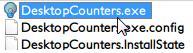
↓
起動に若干時間がかかりますが、起動するとタスクトレイにアイコンが表示されて、このような半透明のウィンドウが出てくると思います。これがこのソフトの本体ウィンドウです。ここに様々な操作データ等が表示されるのです。
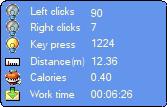
では、大体直感等でお分かりになるかと思いますが、一応それぞれの項目の説明をさせていただきます。それぞれの項目の意味は、次の通りになっております。カロリーを見なくとも、基本的なPC操作データ等を見るだけで非常に楽しいものがありますね。
Right clicks:右クリック数
Key press:キーボード入力数
Distance:マウスの移動距離(単位はメートル?)
Calories:消費カロリーの量
Work time:起動して動いている時間
ちなみに、この半透明なウィンドウを隠したい場合は、ウィンドウを「右クリック⇒Hide」としてください。再度表示したい場合は、タスクトレイアイコンを「右クリック⇒Show」という操作で出来ます。
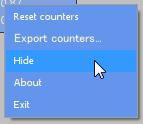
まあ、なんともないソフトといってしまえばそうなのかもしれませんが、作業等で疲れたときに「このくらいカロリーを消費したのか」「こんなにキーボード入力してたのか」という息抜きにはぴったりですね。キーボードは、あっという間に4桁に突入します。以外と短い文章でもたくさん打突しているのですね。







